Suche nach Metadaten [NEU]
Neu in DATES III ist die Suche nach Metadaten. Die Metadatensuche ermöglicht das schnelle Auffinden von relevanten Informationen zu Vorhaben und Nutzern. Die Suche wird als Stichwortsuche im Suchfeld angewendet. Mit dem Betätigen der
 Lupe wird eine Übersicht aller passenden Suchergebnisse in Form einer Tabelle dargestellt. Um die Suchergebnisse zu verbessern, kann über die Verwendung der Tabellenfilter das Ergebnis weiter eingeschränkt werden.
Lupe wird eine Übersicht aller passenden Suchergebnisse in Form einer Tabelle dargestellt. Um die Suchergebnisse zu verbessern, kann über die Verwendung der Tabellenfilter das Ergebnis weiter eingeschränkt werden.
Benötigtes Recht zur Suche über Metadaten: O.1.1 Suche nach Metadaten
Um auch Teilnehmerdaten über die Suche finden zu können, wird zusätzlich das Recht C2.8.1 D Teil: Personenbezogene Teilnehmerdaten lesen/suchen (Vergabe des Rechts durch VB-Admin nur nach Zustimmung der Datenschutzbeauftragten) benötigt
Pfad zum Dialog „Suche nach Metadaten“: Suchbegriff (mind. 3 Zeichen) in das Feld "Suche" eingeben und Lupe klicken oder "Enter"-Taste drücken.
Durchzuführende Schritte zur Durchführung einer Suche über Metadaten:
1. Suchbegriff in das Feld "Suche" eingeben und Lupe klicken oder "Enter"-Taste drücken.
2. Entweder Filtereinstellungen in der Liste der im System für den angemeldeten Nutzer sichtbaren Nutzerkonten vornehmen.
3. Oder Filtereinstellungen in der Liste der im System für den angemeldeten Nutzer sichtbaren Vorhaben vornehmen.
Das Ergebnis wird im folgenden Dialog in den Tabellen Nutzerverwaltung und Vorhaben angezeigt. Diese Tabellen können noch weiter gefiltert werden oder über die Einträge in der Tabelle auf die Detailansicht der Nutzer/Vorhaben navigiert werden.

Abbildung: Eingabe von Mustern im Suchfeld
|
Hinweis: Syntax der Suchbegriffe:
|
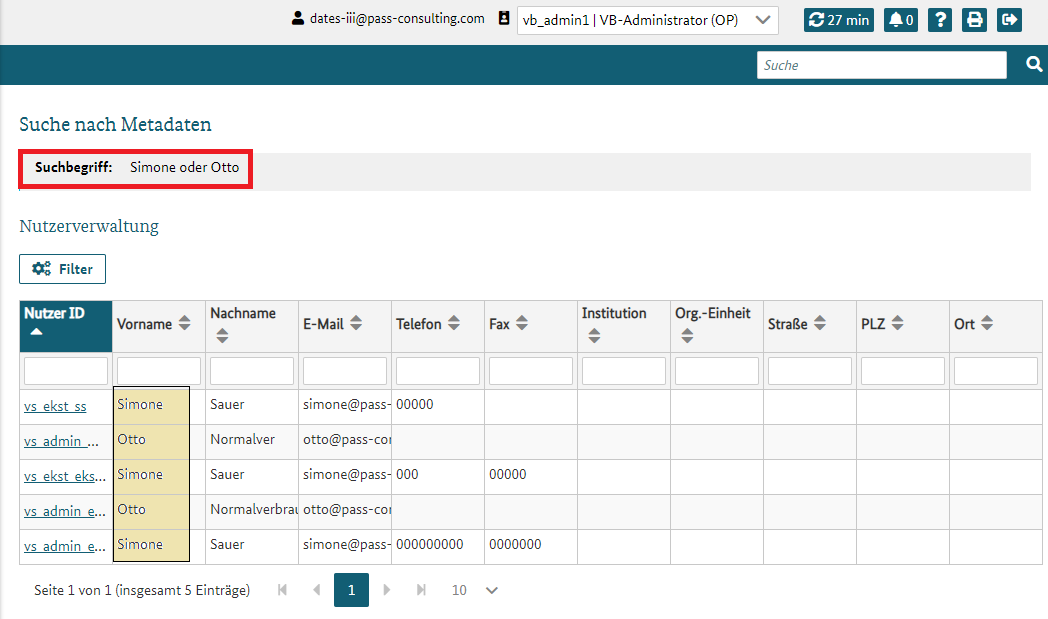
Abbildung: Ergebnis einer Suche

